
Pengertian CSV
Comma Separated Value atau CSV adalah format data yang memudahkan penggunanya melakukan penginputan data ke database secara sederhana. CSV bisa digunakan dalam standar file ASCII, yang mana setiap record dipisahkan dengan tanda koma (,) atau titik koma (;).
Ketika user menerima file dengan format CSV, yang biasanya bertuliskan .CSV, maka file tersebut akan terbuka dalam format Microsoft Excel.
Masalahnya, ketika user membuka file maka tampilannya akan berantakan dan tidak sesuai dengan kolom-kolom yang ada pada Excel. Penyebabnya karena memang file CSV tidak menggunakan kolom, melainkan tanda koma (,).
Punya Kendala dengan CSV Pajak seperti list di bawah ini?
- CSV Corrupt / Error / Tidak Dapat Dibuka – Klik Di Sini
Format CSV biasanya digunakan oleh perusahaan besar, yayasan, sekolah maupun perusahaan besar. Sebab, merekalah yang memiliki basis data sangat besar dan penggunaan CSV memungkinkan pencarian data menjadi lebih mudah dengan menggunakan WordPad.
Selain itu, banyak aplikasi kasir atau faktur yang secara otomatis menyimpan data dengan format CSV. Itulah sebabnya banyak perusahaan yang menggunakan format ini. Salah satu format pelaporan yang juga menggunakan format CSV adalah dalam pelaporan SPT melalui e-Filing.
Cara Membuat CSV Pajak
Untuk memperoleh file CSV Pajak yang digunakan untuk melaporkan pajak melalui e-Filing, wajib pajak harus mengisi SPT melalui aplikasi e-SPT. Aplikasi ini merupakan aplikasi resmi milik Ditjen Pajak.
Setelah menggunakan e-SPT, barulah wajib pajak dapat memperoleh file CSV untuk selanjutnya dilaporkan melalui e-Filing. Untuk membuat file CSV pajak, wajib pajak harus mengisi lampiran I-VI yang ada pada SPT, apabila ada data-data yang perlu diinput. Kemudian input data-data pada lampiran khusus dan Surat Setoran Pajak (SSP). Namun, lampiran hanya diisi apabila ada data terkait.
Setelah menginput data, untuk membuat file CSV (contoh kali ini adalah CSV untuk SPT PPh Badan), berikut ini langkah yang harus dilakukan wajib pajak:
- Masuk SPT Tools.
- Masuk menu “Lapor Data SPT”.
- Tampilkan data.
- Tandai data yang hendak dilaporkan.
- Pilih lokasi penyimpanan file CSV.
- “Create File” untuk membuat file CSV SPT Tahunan PPh Badan.
File CSV yang Anda buat kemudian dilaporkan bersama dengan sejumlah lampiran, yakni laporan keuangan yang telah ditandatangani oleh pejabat yang berwenang.
Untuk melaporkan file CSV SPT PPh Badan, wajib pajak bisa mendatangi KPP atau lapor secara online melalui e-Filing. Selain melalui DJP Online, wajib pajak juga bisa menggunakan layanan Application Service Provider (ASP) yang menjadi mitra resmi DJP. Salah satu ASP tersebut adalah OnlinePajak.
Berikut ini cara e-Filing melalui DJP Online dan OnlinePajak:
e-Filing Pajak Menggunakan DJP Online
Semua SPT bisa dilaporkan dengan fitur lapor pajak online di DJP Online, sepanjang memiliki CSV, kecuali PPh Pasal 25 yang tidak memiliki file CSV.
Misalnya, jika wajib pajak hendak melaporkan SPT Masa, sebaiknya persiapkan terlebih dahulu SPT Masa di e-SPT, lalu ikuti langkah-langkah berikut ini.
- Buka menu e-File DJP Online dan impor data SPT yang ingin dilaporkan dalam bentuk CSV dari e-SPT atau e-Faktur DJP ke DJP Online.
- Klik tombol “Lapor”.
- Klik NTTE untuk melihat atau mencetak bukti lapor pajak secara online Anda.
Sementara, jika wajib pajak hendak melaporkan e-Filing SPT Tahunan Badan panduannya adalah sebagai berikut:
- Membuat laporan keuangan tahunan dalam bentuk PDF dan mengganti nama file sesuai dengan nama file CSV.
- Buka menu “e-File” di DJP Online dan impor data SPT 1771 yang ingin dilaporkan dalam bentuk CSV dari e-SPT DJP ke DJP Online.
- Upload kedua file tersebut sekaligus ke DJP Online dan klik tombol Lapor.
- Klik NTTE untuk melihat atau mencetak bukti e-filing pajak online Anda.
e-Filing CSV Melalui OnlinePajak
Untuk melaporkan SPT lewat e-Filing, wajib pajak diharuskan memiliki EFIN. Setelah itu, wajib pajak bisa mengikuti langkah-langkah berikut:
1. Klik “Lapor e-Filing”
2. Pilih Masa Pajak
3. Klik “Unggah File”
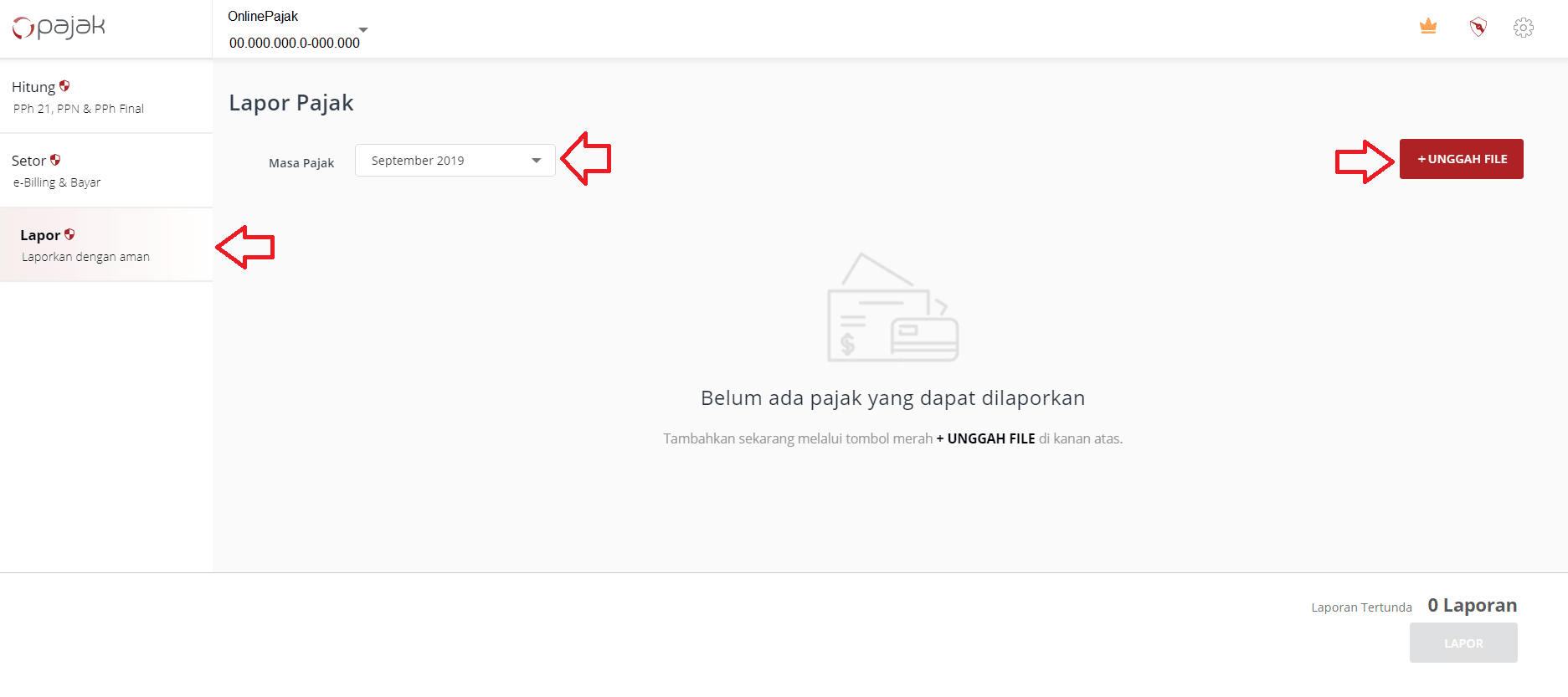
4. Klik “Klik di Sini untuk Upload Banyak File”.
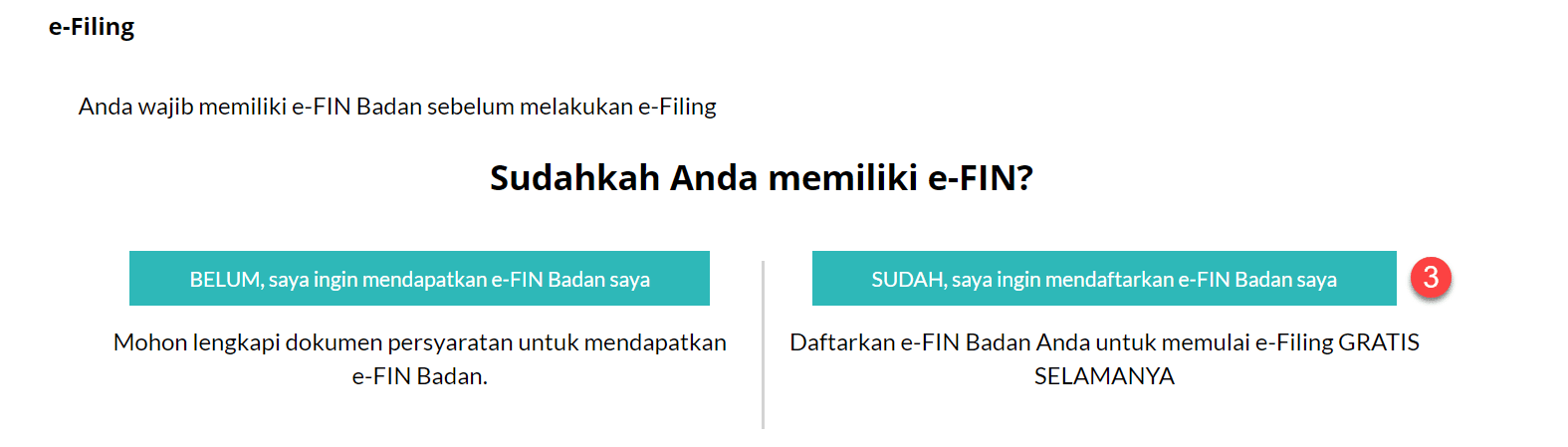
5. Pilih file CSV dan PDF yang harus diunggah secara bersamaan (pastikan nama file PDF yang ingin dilampirkan sudah sama dengan file CSV yang ingin dilaporkan).
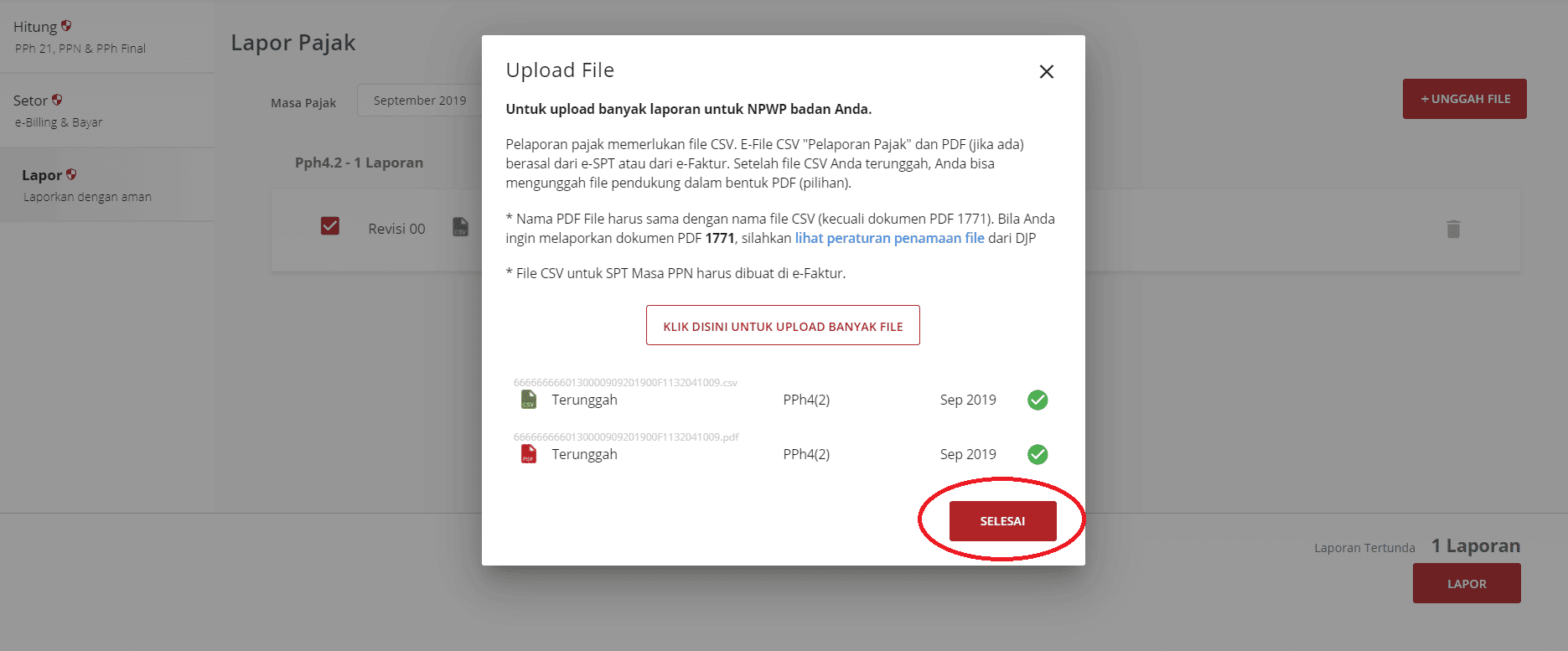
6. Klik “Selesai” untuk melaporkan kedua file yang telah diunggah.
Bagaimana Jika File CSV gagal/corrupt/error?
File CSV pajak error atau CSV corrupt merupakan respon dari pihak DJP pada saat Anda melakukan proses e-Filing. Jika menemukan kondisi seperti ini, hal yang harus Anda lakukan adalah membuat ulang file CSV pajak yang kemudian diunggah dan laporan kembali.
Lalu, apa saja yang menjadi faktor file CSV error atau corrupt?
1. Adanya Virus
Folder penyimpanan atau file CSV yang Anda miliki terinfeksi oleh virus yang berasal dari komputer atau flashdisk sehingga file menjadi rusak dan tidak terbaca. Untuk menghindari masalah ini, lakukan pemindaian menggunakan aplikasi antivirus terbaru.
2. Nama File yang Diubah
File CSV mengandung kode unik, sehingga disarankan bagi Anda untuk tidak melakukan perubahan terhadap nama file tersebut.
3. Penggunaan Karakter yang Dilarang
Hindari penggunaan karakter yang dilarang, seperti tanpa kutip (‘), quote (“), dan soft enter. Sebaiknya Anda menggunakan alfabet, angka, dan spasi saja.